Elektroniska kundfakturor i Saudiarabien
Enligt saudiarabiska lagkrav måste fakturor som utfärdas till kunder genereras i elektroniskt format. För att generera elektroniska fakturor krävs följande systemkonfiguration i två delar.
- Konfiguration för elektronisk faktureringstjänst. För mer information, se Kom igång med tillägget för elektronisk fakturering för Saudiarabien.
- Microsoft Dynamics 365 Finance-konfiguration, som beskrivs i den här artikeln.
Förutsättningar
- Konfigurationen av tjänsten för elektronisk fakturering måste slutföras och alla nödvändiga delar för Saudiarabien måste vara klara att användas.
- Den primära adressen för den juridiska personen måste finnas i Saudiarabien.
- I arbetsytan för Funktionshantering måste funktionen för (Saudiarabien) QR-koder i skatte- och förenklade fakturor vara aktiverad. Mer information finns i Översikt för funktionshantering.
Konfigurera registreringsnummer
Om registreringskategorin Företags-ID (COID) redan finns och har tilldelats till en registreringstyp kan du hoppa över den här proceduren.
- Gå till Organisationsadministration>Global adressbok>Registreringstyper>Registreringstyper.
- Skapa en registreringstyp.
- I fältet Land/region väljer du SAU – Saudiarabien.
- Gå till Organisationsadministration>Global adressbok>Registreringstyper>Registreringskategorier.
- Skapa en registreringskategori.
- I fältet Registreringstyper väljer du den registreringstyp som du skapade i steg 2.
- I fältet Registreringskategorier väljer du Företags-ID (COID).
Konfigurera data för den juridiska personen
Ange en e-postadress till juridisk person
- Gå till Organisationsadministration>Organisationer>Juridiska personer.
- Markera en juridisk person och lägg sedan till en giltig fransk primär adress för den juridiska personen på snabbfliken Adresser.
Ange en juridisk persons momsregistreringsnummer
- Gå till Organisationsadministration>Organisationer>Juridiska personer.
- Välj en juridisk person och ange sedan, på snabbfliken Momsregistrering i fältet Momsregistreringsnummer, ett giltigt momsregistreringsnummer för den juridiska personen. Detta nummer kommer att användas som säljarens momsnummer.
Ange en juridisk persons organisationsnummer
- Gå till Organisationsadministration>Organisationer>Juridiska personer.
- Välj en juridisk person och sedan Registrerings-ID i åtgärdsfältet.
- På snabbfliken Registrerings-ID väljer du Lägg till för att skapa ett registrerings-ID.
- I fältet Registreringstyp väljer du den registreringstyp som du skapade tidigare.
- I fältet Registreringsnummer anger du ett giltigt registreringsnummer för den juridiska personen. Detta nummer kommer att användas som säljarens kommersiella registreringsnummer.
Konfigurera kunddata
Ange en kundadress
- Gå till Kundreskontra>Kunder>Alla kunder.
- Välj en kund och ange sedan en giltig adress för kunden i snabbfliken Adresser.
Ange momsregistreringsnumret för en kund
- Gå till Kundreskontra>Kunder>Alla kunder.
- Välj en kund och ange sedan ett giltigt momsregistreringsnummer för kunden i fältet Momsregistreringsnummer på snabbfliken Faktura och leverans. Detta nummer kommer att användas som köparens momsnummer.
Ange registreringsnumret för en kund
- Gå till Kundreskontra>Kunder>Alla kunder.
- Välj en kund och välj sedan Registrerings-ID i gruppen Registrering på fliken Kund.
- På snabbfliken Registrerings-ID väljer du Lägg till för att skapa ett registrerings-ID.
- I fältet Registreringstyp väljer du den registreringstyp som du skapade tidigare.
- I fältet Registreringsnummer anger du ett giltigt registreringsnummer för kunden. Detta nummer kommer att användas som köparens kommersiella registreringsnummer.
Konfigurera momskoder
- Gå till Moms>Indirekt moms>Moms>Momskoder.
- Välj en momskod och sedan Externa koder i gruppen Momskod på fliken Momskod i åtgärdsfältet.
- I avsnittet Översikt skapar du en rad för den valda enheten. I fältet Extern kod anger du den momskod som du valde i steg 2.
- I avsnittet Värde, i fältet Värde, anger du en extern kod som ska användas för den valda momskoden, enligt den officiella kodifieringen.
- Gå till Moms>Inställningar>Moms>Momsbefrielsekoder.
- Definiera momsbefrielsekoder som ska användas i händelse av icke-skattepliktiga, nolltaxerade eller undantagna transaktioner.
Anteckning
Undantagna koder måste definieras i systemet utan fast prefix ”VATEX-SA-”, vilket är detsamma för alla skattebefriade koder i Saudiarabien. Ange t.ex. bara ”32” i systemet om du behöver definiera ”VATEX-SA-32” (Export av varor). Systemet kommer automatiskt att generera den fullständiga ”VATEX-SA-32”-koden när XML-utdatafilerna skapas för elektroniska fakturor.
Konfigurera enhetskoder
- Gå till Organisationsadministration>Inställningar>Enheter>Enheter.
- Välj en enhet och sedan Externa koder i åtgärdsfönstret.
- I avsnittet Översikt skapar du en rad för den valda enheten.
- I avsnittet Värde, i fältet Värde, anger du en extern kod som ska användas för den valda enheten enligt den officiella kodifieringen.
Ange produktkoder
- Gå till Produktinformationshantering>Produkter>Frisläppta produkter.
- Välj en produkt innan du i åtgärdsfönstret, på fliken Hantera lager, i gruppen Lagerställe, väljer GTIN-koder.
- Ange GTIN (Global Trade Item Number) för den valda produkten. Detta nummer kommer att användas som en standardproduktidentifierare.
- I åtgärdsfönstret, på fliken Sälja, i gruppen Relaterad information, välj Extern artikelbeskrivning.
- Ange en kundspecifik kod för den valda produkten i fältet Externt artikelnummer. Denna kod kommer att användas som köparens produktidentifierare.
Anteckning
Som standard används interna artikelnummer som definieras i systemet som säljarens produktkoder.
Definiera fakturatypen
Du kan definiera en fakturatyp som Momsfaktura eller Förenklad faktura.
- Gå till Leverantörsreskontra>Order>Alla försäljningsorder.
- Skapa en ny försäljningsorder eller välj en öppen sådan.
- På snabbfliken Allmänt, i gruppen Status, i fältet Fakturatyp väljer du önskat värde.
På samma sätt kan du definiera fakturatypen för fritextfakturor.
- Gå till Kundreskontra>Fakturor>Alla fritextfakturor.
- Skapa en ny fritextfaktura eller Välj en öppen fritextfaktura.
- I fakturarubriken, på snabbfliken Allmänt, i gruppen Faktura, i fältet Fakturatyp väljer du önskat värde.
Definiera standardfakturatyper för kunder
Du kan definiera en fakturatyp på kundpostnivå. Den fakturatypen används sedan som standard för nya försäljningsorder och fritextfakturor.
- Gå till Kundreskontra>Kunder>Alla kunder.
- Välj en kund.
- På snabbfliken Faktura och leverans, i gruppen Faktura, i fältet Fakturatyp väljer du önskat värde.
Anteckning
Om ingen fakturatyp har definierats i en kundpost används typen Moms som standard för nya försäljningsorder och fritextfakturor.
Konfigurera utskrivbara fakturalayouter
Aktivera specifika fakturalayouter för Saudiarabien
- Gå till Kundreskontra>Inställningar>Formulär>Formulärsinställningar.
- Välj Utskriftshantering.
- Välj rapporten Kundfaktura innan du i fältet Rapportformat refererar till layouten SalesInvoice.Report_SA.
- Välj rapporten Fritextfaktura innan du i fältet Rapportformat refererar till layouten FreeTextInvoice.Report_SA.
Aktivera momsregistreringsnummer som ska skrivas ut på fakturor
- Gå till Kundreskontra>Inställningar>Formulär>Formulärsinställningar.
- I avsnittet Faktura aktiverar du alternativet Skriv ut momsregistreringsnummer på faktura.
- I avsnittet Fritextfaktura aktiverar du alternativet Skriv ut momsregistreringsnummer på faktura.
- Gå till Projektledning och redovisning>Inställningar>Formulär>Formulärinställningar.
- I avsnittet Faktura aktiverar du alternativet Skriv ut momsregistreringsnummer på faktura.
Skriv ut fakturor
När du skriver ut kundfakturor som baseras på försäljningsorder eller fritextfakturor återspeglar fakturans rubrik typen: Momsfaktura eller Förenklad faktura. Dessutom skrivs QR-koder ut.
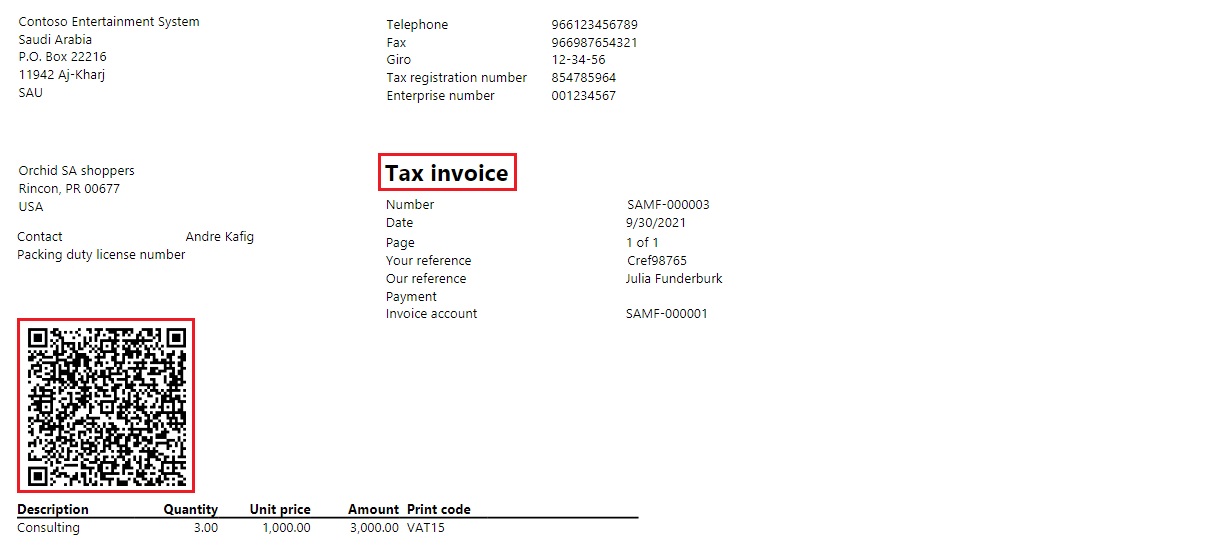
Utfärda e-fakturor
När du har slutfört alla konfigurationssteg som behövs kan du generera elektroniska fakturor för bokförda fakturor. För mer information om hur du genererar elektroniska fakturor, se Utfärda elektroniska fakturor i Finance and Supply Chain Management.